
Проверка жесткого диска на ошибки
Если вы пытаетесь открыть файл на компьютере или произвести любое другое действие, а программы зависают, первое, что необходимо сделать – выполнить проверку жесткого диска на ошибки.
Содержание
Windows 7: проверка жесткого диска на ошибки
Заметили, что компьютер стал медленно работать и открывать файлы? Возможно, проверка жесткого диска на ошибки поможет избавиться от ваших проблем.
В Windows 7 уже встроена программа для проверки и исправления ошибок на жестком диске. Ошибки в файловой системе будут исправлены автоматически. После этого вы получите возможность использовать свой жесткий диск обычным образом – записывать и удалять с него данные. Встроенное в операционную систему средство для проверки дисков можно использовать как на картах памяти, так и на флешках, локальных дисках, съемных носителях.
Перед запуском процедуры проверки необходимо закрыть все программы.
Проверка жесткого диска на ошибки: шаг за шагом
- Найдите в нижней части экране кнопку «Пуск» и нажмите по ней правой кнопкой мыши.

- Перед вами откроется меню, в котором необходимо выбрать «Открыть проводник».
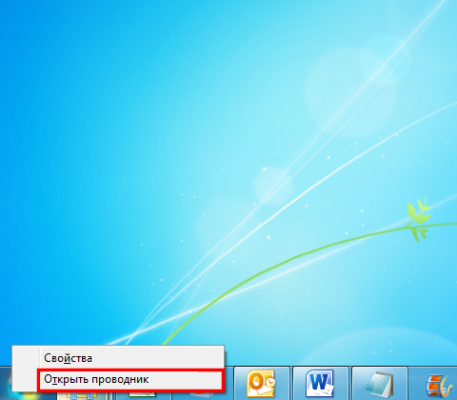
- В открывшейся форме в левой части найдите «Компьютер» и откройте список подключенных жестких дисков.
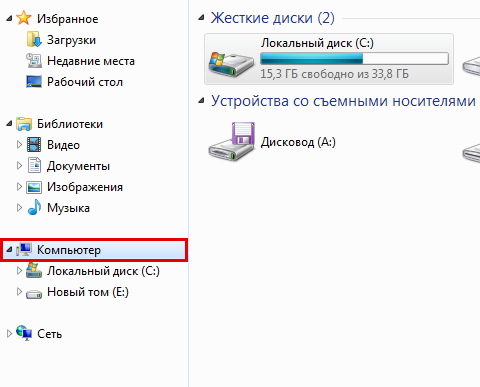
- Выберите диск, который необходимо проверить и щелкните правой кнопкой мыши по нему.
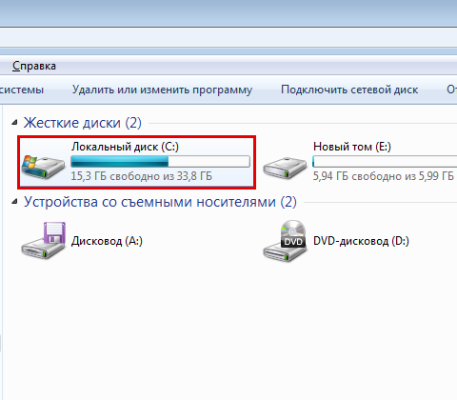
- В открывшемся меню выберите «Свойства» в самом низу списка.
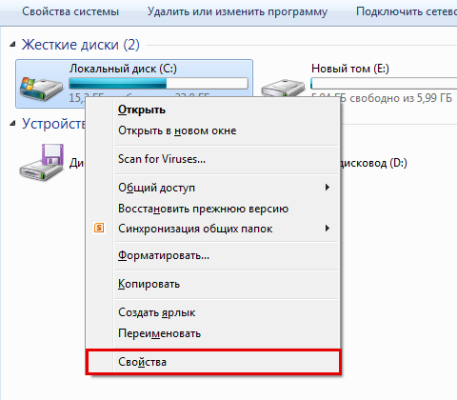
- Вам откроется окно свойств жесткого диска. Нас интересует вкладка «Сервис».
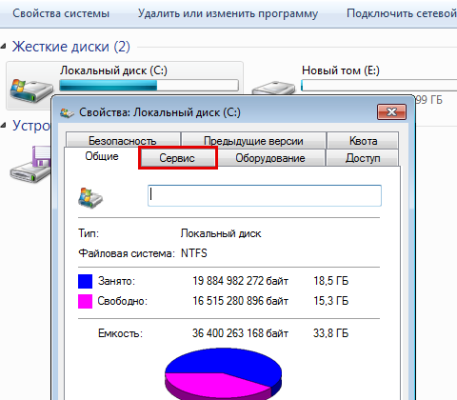
- В разделе «Проверка диска» нажмите кнопку «Выполнить проверку».
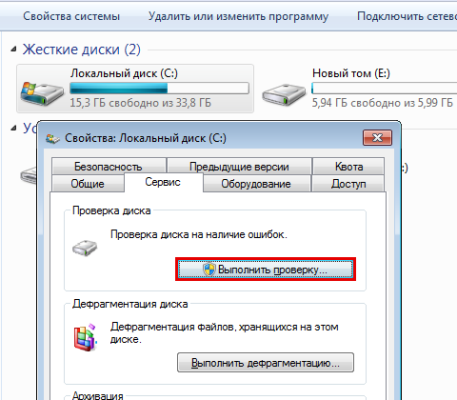
- Вам откроется форма «Проверить диск выбранный вами диск». Если вы подозреваете, что оборудование работает с ошибками, то необходимо установить также флажок «Проверять и восстанавливать поврежденные сектора». При таких настройках процесс исправления может занять достаточно длительное время.
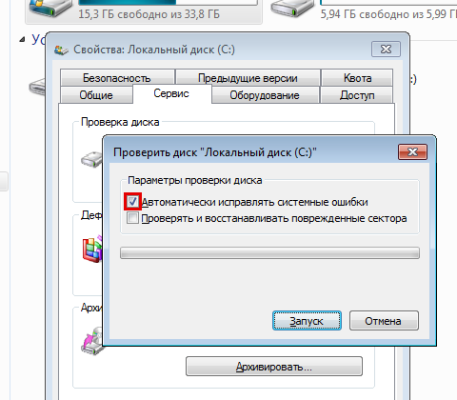
- Теперь можно выполнять запуск проверки. Кнопка «запуск».
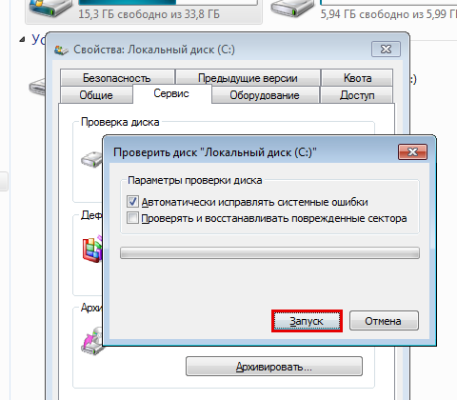
- В том случае, если вы не закрыли все программы, которые используют данный диск, то вам будет выведено сообщение об ошибке. Вам необходимо нажать кнопку «Расписание проверки диска».
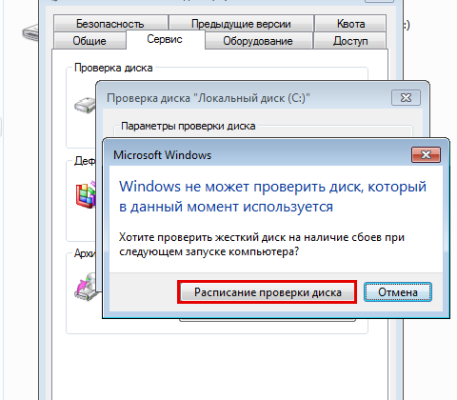
- Теперь перезагрузите компьютер, предварительно закрыв все программы. Перед запуском операционной системы будет выполнена проверка. Результаты по ее завершении отобразятся на экране.
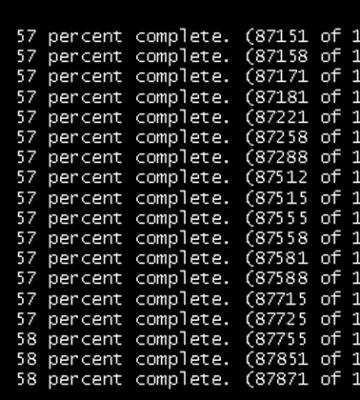
- Если вы пытаетесь проверить не системный диск, нет необходимости выполнять перезагрузку системы. Однако, если диск используется, вам будет выведено аналогичное сообщение.
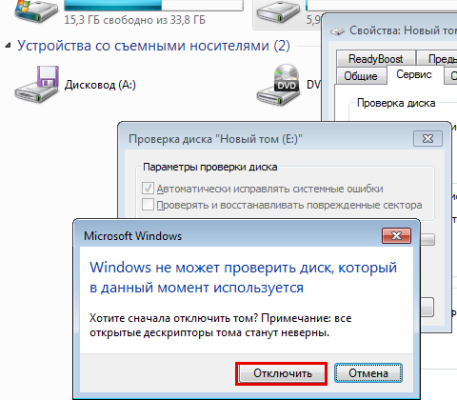
- После закрытия всех программ начнется процедура проверки. По ее окончании будут выведены результаты.
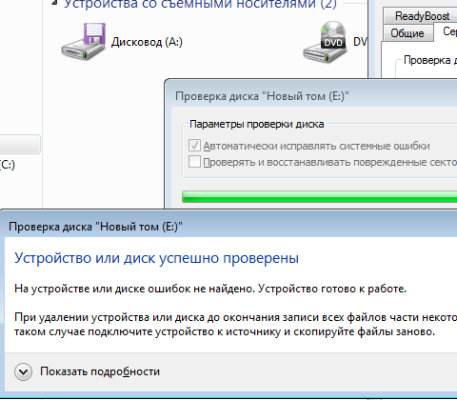










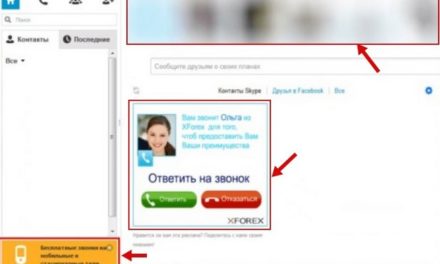
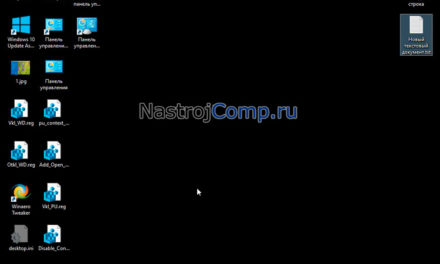


Свежие комментарии